
If you want to have a full understanding of Roku developer mode, you're in the right place. This comprehensive guide will explain its function, how to use it, and how to troubleshoot its malfunction. Let's get started.
Table des matières
Qu'est-ce que le mode développeur sur Roku
Le mode développeur de Roku est une fonctionnalité utile qui permet aux développeurs de charger des applications non certifiées, leur permettant ainsi de déboguer, peaufiner et évaluer les performances de leurs applications sur le matériel Roku réel.
Ceci est essentiel pour le développement d'applications sur la plateforme Roku. Une fois que leurs applications fonctionnent bien sur la plateforme Roku, elles seront soumises à Magasin de chaînes Roku pour le public à télécharger.
La fonctionnalité est disponible sur tous les modèles Roku. Que vous ayez une TV Roku, un Roku Express ou un Roku Stick, le dispositif Roku dispose de cette fonctionnalité incroyable.
Comment activer le mode développeur sur Roku
The feature isn't activated by default and needs to be enabled by pressing a particular sequence of buttons on the official Roku remote control. Well, here's how to enable Roku developer mode:
Étape 1. Allumez votre appareil de streaming Roku et naviguez jusqu'à l'écran d'accueil.
Étape 2. Appuyez sur les boutons suivants de votre télécommande Roku :
- Accueil (trois fois)
- Up (deux fois)
- Droite (une fois)
- Left (une fois)
- Droite (une fois)
- Left (une fois)
- Droite (une fois)

Étape 3. Votre TV devrait afficher l'écran des Paramètres Développeur où le Adresse IP et nom d'utilisateur sont fournis, et vous devez les noter et cliquer sur le Activer l'installateur et redémarrer bouton en bas.
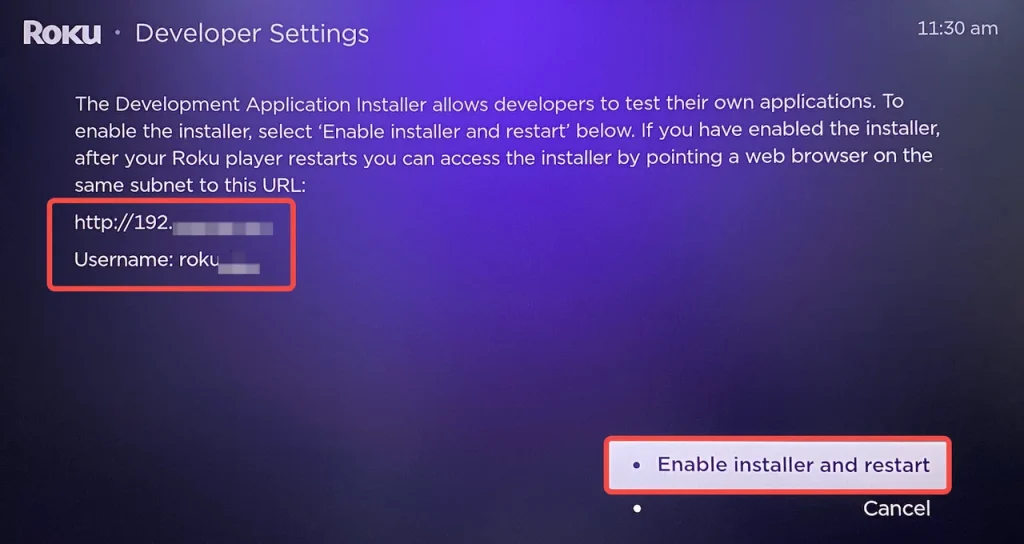
Étape 4. Choisir Continuer Sur l'avertissement de sécurité si vous voulez toujours activer le mode développeur Roku.
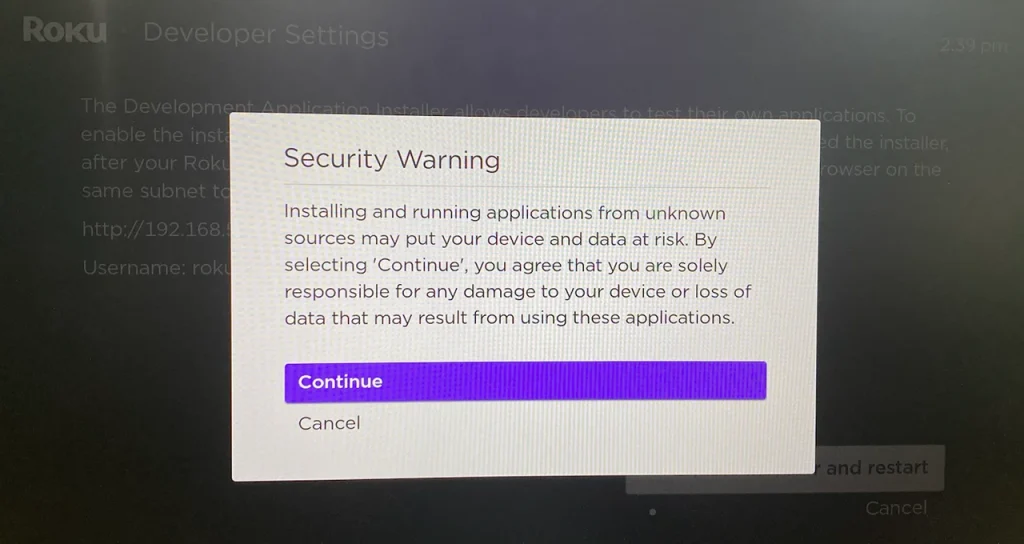
Étape 5. Sur l'écran de l'Accord de Licence des Outils de Développement, lisez attentivement l'accord et acceptez-le pour passer à l'étape suivante.
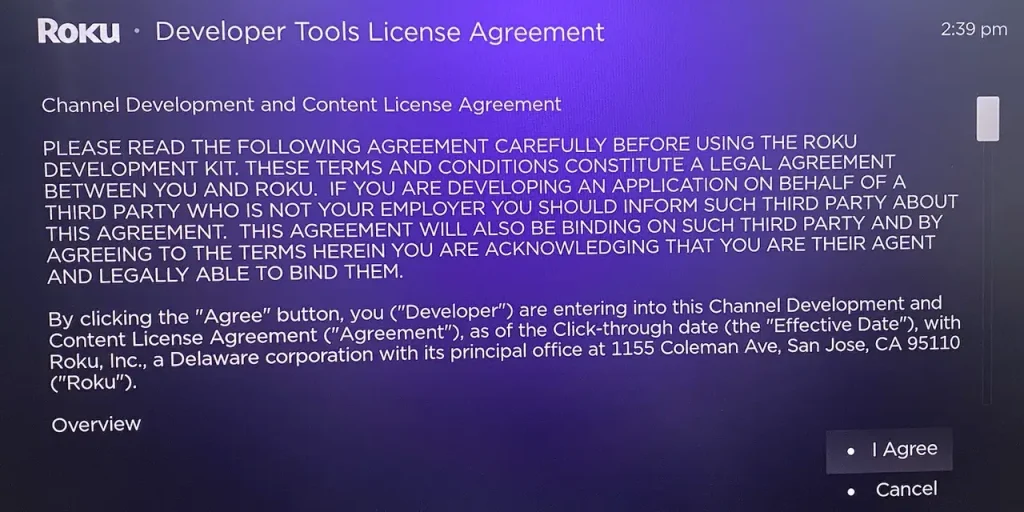
Étape 5. Créer un mot de passe pour le serveur web de développement et choisir le Définir le mot de passe et redémarrer Option.
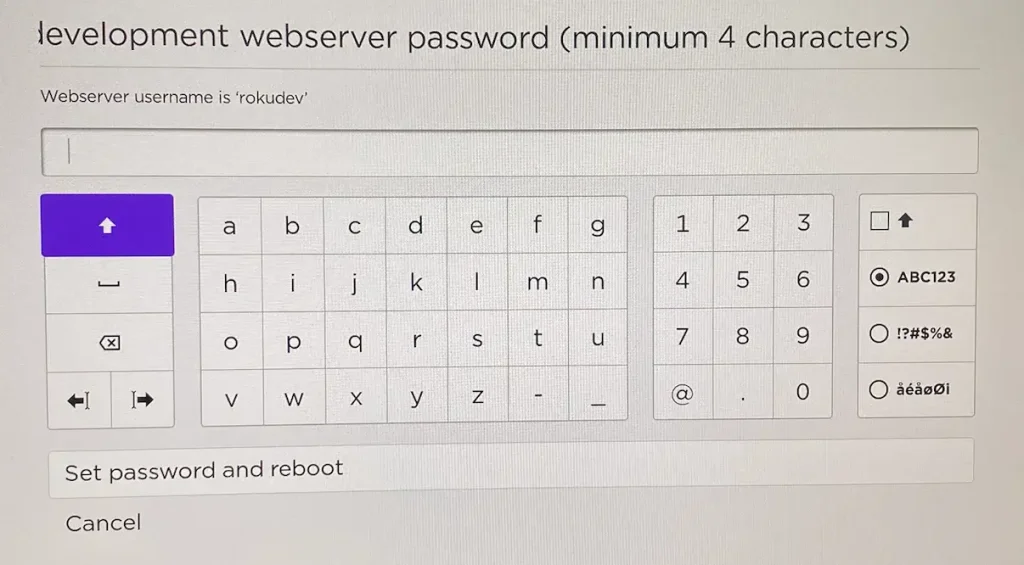
Étape 6. Attendez que votre appareil de streaming Roku termine un redémarrage. Une fois qu'il s'allume automatiquement, le mode développeur Roku est activé.
Comment charger des applications avec le mode développeur Roku
Le mode développeur Roku TV est conçu pour les développeurs d'applications afin de tester leurs applications, et de nombreux utilisateurs de Roku en profitent pour ajouter des applications à leurs appareils de streaming Roku sans les installer depuis le Roku Channel Store. Mais il pourrait y avoir un risque d'annuler la garantie, et il est donc toujours recommandé d'utiliser la fonctionnalité Roku avec prudence.
Comment obtenir des applications en mode développeur Roku ? Voici les étapes :
Étape 1. Allumez un ordinateur connecté au même réseau que le dispositif de diffusion en continu Roku.
Étape 2. Ouvrez un navigateur sur l'ordinateur et entrez l'URL du périphérique Roku, qui est l'adresse IP.
Étape 3. Entrez le nom d'utilisateur et le mot de passe Roku pour compléter l'authentification.
Étape 4. La page d'installation de l'application du développeur devrait apparaître sur laquelle cliquez sur le Upload ., puis choisissez le fichier zip.
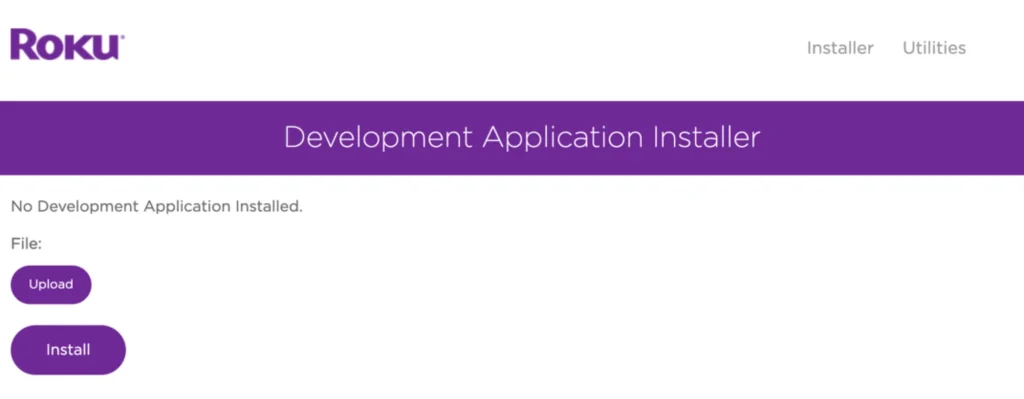
Étape 5. Attendez que le téléchargement soit terminé. Une fois terminé, le nom du fichier doit être à côté du bouton de téléchargement.
Étape 6. Cliquez sur le bouton Installer, et le processus d'installation commencera. Une fois terminé, l'application s'ouvrira instantanément sur un appareil de diffusion Roku.
That's right, with Roku TV developer mode enabled, Roku user can enrich their Roku channel lists with third-party apps, but this is limited. The feature allows side-loading only one app at a time. Loading a different app will replace the existing one. This means each time a new app is loaded, it will overwrite the previous one on Roku streaming device.
Comment Réparer Le Mode Développeur Roku Ne Fonctionne Pas
Voici ce qu'un utilisateur de Roku a rapporté sur Communauté Roku:
I'm not able to access the application installer page even after enabling the developer mode. Tried by resetting the device, no luck. This is what I'm seeing in the browser:This site can’t be reached.192.168.0.xxx took too long to respond.Try:
- Vérification de la connexion
- Vérification du proxy et du pare-feu
ERR_CONNECTION_TIMED_OUT
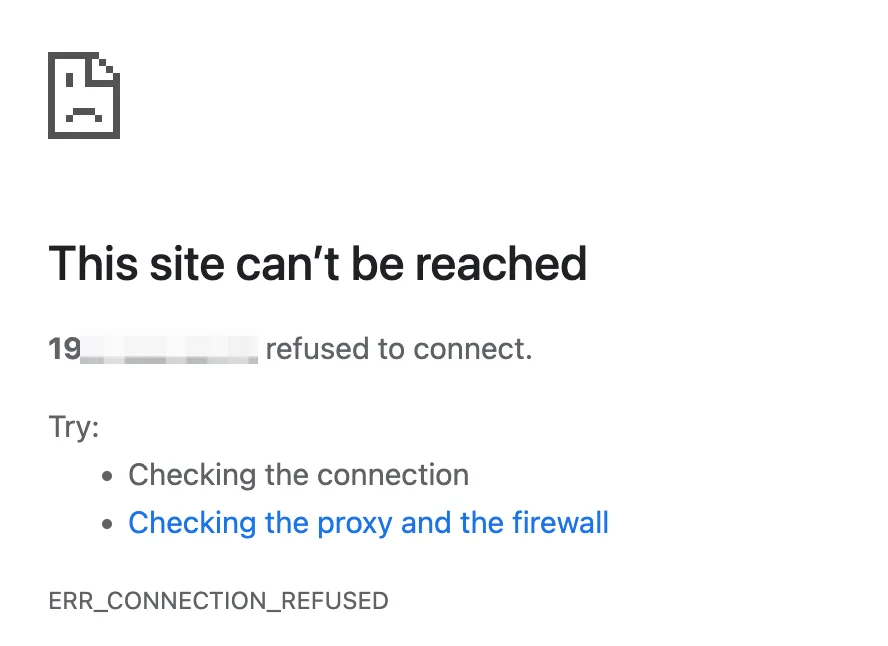
Pourquoi cela se produit-il ? Plusieurs raisons doivent être prises en considération, y compris votre connexion réseau et les bugs sur votre appareil Roku.
Si vous rencontrez des problèmes avec le mode développeur Roku ne fonctionnant pas, voici quelques étapes de dépannage courantes, y compris la vérification de votre connexion réseau, et vous pouvez les essayer.
Étape 1. Check if your Roku streaming device and computer are on the same network. If not, you won't be able to access the Developer Application Installer.
Étape 2. Redémarrez votre Roku en allant à Paramètres > Le système > Redémarrage du système > Restart. Si votre télécommande Roku cesse soudainement de fonctionner, essayez d'utiliser la L'application de télécommande Roku de BoostVision pour reprendre le contrôle total de votre appareil Roku.
Télécharger Remote pour Roku TV
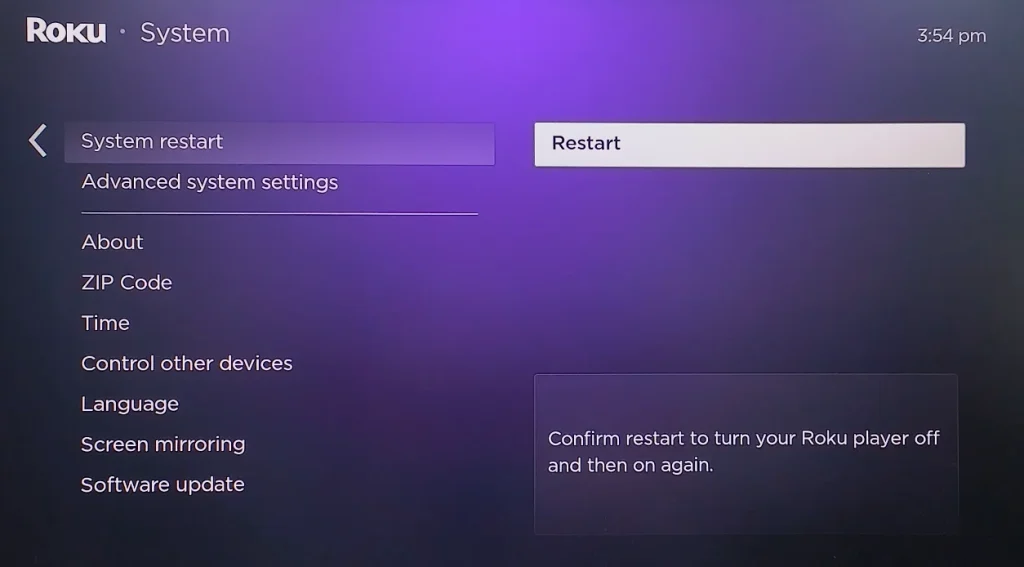
Étape 3. Réactivez le mode développeur Roku en suivant les étapes décrites ci-dessus.
Étape 4. Make sure your webserver password is correct. If you've forgotten the password, you can try resetting it by enabling developer mode again.
Étape 5. Mettez à jour votre Roku en allant à Paramètres > Le système > Mise à jour du système.
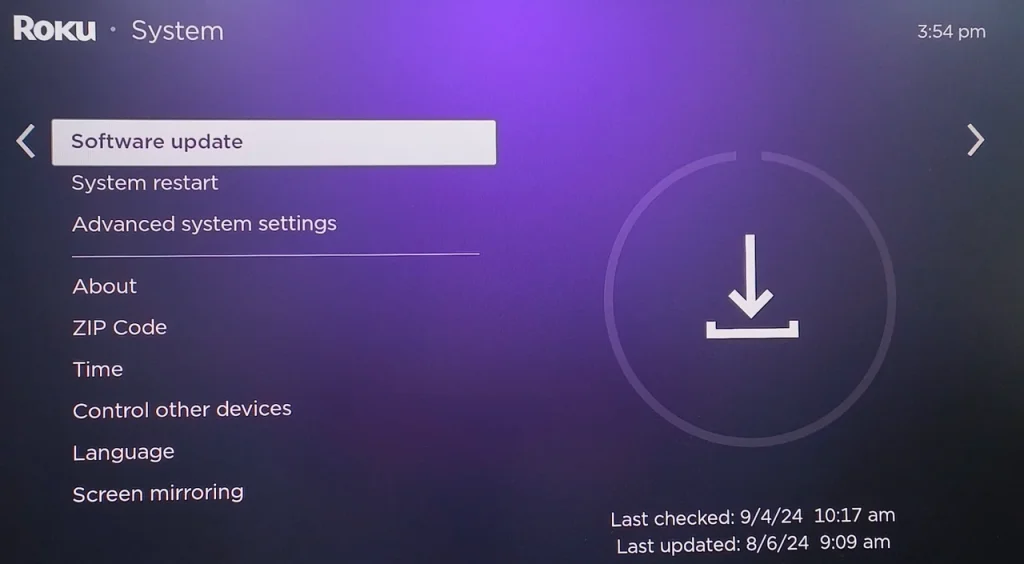
If all steps don't offer any aid, you may consider Roku's policy:
Roku is committed to aggressively seeking to prevent the distribution of pirated content on our platform. We recently discovered illegal services misusing "developer mode" on Roku devices as a way to stream pirated content - and we’ve taken new counter-measures to shut them down. Roku is fully aligned with our content partners in opposition to piracy - and we will remain vigilant, protecting both the rights of content providers and the user experience of our customers. Legal use of the platform will not be affected by our steps to prevent piracy.
Conclusion
À quoi sert le mode développeur Roku ? Le mode développeur Roku est une fonctionnalité utile ; avec elle, les développeurs peuvent télécharger leurs applications non certifiées sur n'importe quel appareil de diffusion Roku pour les tester et les utilisateurs normaux peuvent charger des applications tierces sur leurs appareils Roku. Cependant, une mauvaise utilisation de cette fonctionnalité peut vous causer des problèmes, comme annuler la garantie.
Enfin, il est recommandé de diffuser du contenu provenant de chaînes certifiées sur votre appareil de streaming Roku en cas de problème.
FAQ du mode développeur Roku
Q : Que fait un développeur Roku ?
Le mode développeur Roku est une fonctionnalité utile qui permet aux développeurs de charger des applications non certifiées, leur permettant ainsi de déboguer, de peaufiner et d'évaluer les performances de leurs applications sur le matériel Roku réel.
Q : Comment accéder au mode développeur sur Roku ?
Sur l'écran d'accueil Roku, appuyez sur une séquence de boutons de la télécommande Roku :
- Maison 3x
- Up 2x
- Correct 1x
- Left 1x
- Correct 1x
- Left 1x
- Correct 1x
Ensuite, vous devez accéder au mode développeur Roku ; pour l'activer, suivez les instructions à l'écran.
Q: Puis-je installer des applications tierces sur Roku?
Yes, you can install third-party apps on Roku, but only through Developer Mode. This process, known as side-loading, allows you to manually install non-certified channels or apps that aren't available in the Roku Channel Store. However, it's important to note that side-loading apps are intended primarily for developers to test their apps before submission to the Roku Channel Store.








